O próprio conceito de comunicação eletrônicasignifica que há pouco ou nenhum trabalho de papel. Você não precisa se preocupar em armazenar arquivos cheios de comunicação do escritório e não está usando papel ou tinta preciosa para impressora. Ainda existem raras ocasiões em que você precisa imprimir um email. A maneira mais simples é fazer isso na área de trabalho. Se você usa um cliente de e-mail para computador como o Outlook ou a interface da Web do Gmail, possui opções simples de impressão. Uma atualização recente agora permite imprimir e-mails do Gmail para iOS. Você pode imprimir via AirPrint ou via Google Cloud Print.
Configure sua impressora
O aplicativo Gmail levou um bom tempo para adicionarsuporte para AirPlay. Todos os principais aplicativos adicionaram suporte há muito tempo. Se você possui uma impressora na qual pode imprimir via AirPrint, configure-a. Como alternativa, você pode usar o Google Cloud Print e conectar uma impressora Wi-Fi e uma impressora clássica. Configure sua impressora antes de começar a imprimir seu email.
Imprimir email do Gmail para iOS
Como esse é um novo recurso, você precisará atualizar o Google para iOS. Abra uma mensagem no aplicativo e toque no botão mais opções no canto superior direito da barra de ações e selecione 'Imprimir tudo' no menu.

Selecione como deseja imprimir, ou seja, via AirPrint ou Google Cloud Print. Selecione sua impressora. O AirPrint e o Google Cloud Print permitem escolher quantas cópias você deseja imprimir.
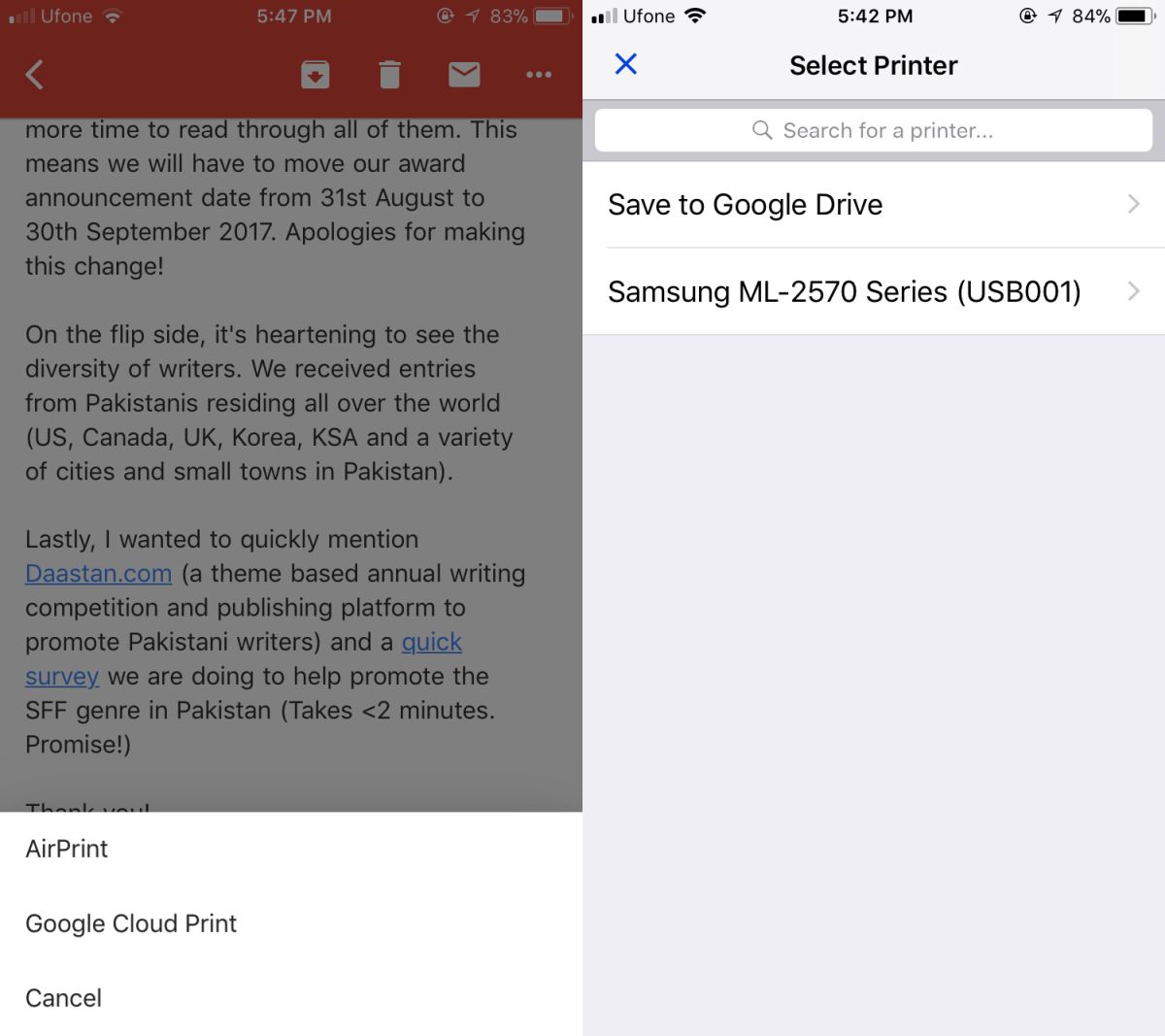
Não há opção para limitar o que é impresso. Testamos isso com o Google Cloud Print conectado a uma impressora clássica. No entanto, uma mensagem de texto impressa sem problemas, mensagens com anexos ou apenas anexos com texto zero não foi impressa. Na verdade, não conseguimos ir além da tela Selecionar impressora. É possível que seja um problema que precise ser resolvido ou que demore algum tempo para o Gmail para iOS enviar arquivos anexados para impressão no Google Cloud Print, ou talvez o Google não queira que você imprima nada inútil.
A mensagem de email, uma vez impressa, não mostraindicação de que foi impresso a partir de um aplicativo móvel. Parece que você o imprimiu da área de trabalho. Você tem o logotipo do Gmail no cabeçalho, o assunto do email, a data em que foi enviado e o endereço de email para o qual foi enviado. Além disso, você também pode ver para quem foi endereçada uma mensagem nos campos Para, CC e CCO, seguidos pela mensagem completa.













Comentários